모두가 알아야 하는 키보드 단축키는 어떤 게 있을까요? 여러분이 컴퓨터 고수시라면, 단축키의 유용성을 모두 알고 계실 것입니다. 단축키들은 매일의 컴퓨터 사용을 아주 효율적으로 만들어주며 생산성 역시 엄청나게 올려 주죠. 이 단축키 조합들은 맥과 윈도우 사용자들에게 모두 유용할 테니, 모두 펜과 메모지를 준비하세요!
좋아하실 만한 다른 영상:
작업을 쉽게 해 줄 16가지 키보드 단축키
https://youtu.be/JEIvpxt2gng
가상 데스크톱 만들기
0:46
가상 데스크톱 전환하기
1:24
앱 사용 중 바탕화면으로 돌아가기
2:15
작업 표시줄에서 앱 열기
3:04
두 앱 사이의 화면 분할하기
3:50
앱 전환하기
4:24
프로그램 관리 및 문제 해결
5:27
파일 탐색기 열기
6:17
돋보기 사용하기
6:48
화면 캡쳐하기
7:41
알림 센터 활용하기
8:24
설정 열기
9:02
시리나 코타나와 대화하기 i
9:22
윈도우 게임 바 사용하기
10:02
PC 잠그기
11:20
음악
https://www.epidemicsound.com/
SUMMARY:
- 윈도우 키 + Ctrl + D을 누르거나 Ctrl + Up 버튼을 누르시면, 새로운 데스크톱 화면으로 전환 될 것입니다.
- 윈도우 키 + Ctrl 을 누르거나 맥에서는 Control 키를 누르세요. 이제 여러분은 왼쪽과 오른쪽 화살표 키를 사용해서 가상 데스크톱 사이를 이동하실 수 있습니다.
- 너무 많은 앱들이 열려있는 상태에서, 데스크톱에 열려있는 모든 창들 뒤에 숨어있는 앱을 사용해야 할 때, 창 크기를 개별적으로 최소화 할 필요가 없습니다. 윈도우 키 + M을 누르면 모든 창이 한번에 최소화 됩니다.
- 자주 사용하는 앱에 더 빠르게 접근하고 싶으시다면, 작업 표시줄에 앱들을 고정해 보세요. 윈도우 키 + 1에서 9까지의 숫자키 조합을 사용하신다면 여러분의 작업 속도를 더 향상시켜 줄 겁니다.
- 작업에 필요한 앱을 하나 열고 윈도우키 + 왼쪽 화살표를 눌러 보세요. 그리고 다른 앱을 열어서 윈도우키 + 오른쪽 화살표를 눌러 보세요. 자, 두 창이 화면 속에 분할됩니다!
- Ctrl + Alt + Tab을 누르시면 컴퓨터에서 실행되고 있는 모든 프로그램을 보여 줄 거예요.
- 작업 중이던 내용을 잃지 않고 기기를 재시작하지 않으시려면, 이 조합을 이용해 보세요. Ctrl + Shift + Esc 또는 맥이라면 Command + Option + Escape를 눌러 보세요
- 윈도우 키 + e를 누르시면 PC의 파일 탐색기 창이 열립니다. 이것은 맥 사용자의 경우 파인더 앱입니다.
- 윈도우 키에 + 또는 - 키를 누르면 돋보기 앱이 열릴 거예요. 그러면 마우스 커서를 놓은 부분을 확대나 축소할 수 있습니다.
- 윈도우 키+ Print Screen 버튼을 눌러서 하드 드라이브의 사진 폴더에 즉시 스크린샷을 저장하세요.
- 블루투스 설정, 네트워크 안 장비 연결, 컴퓨터를 와이파이 핫스팟으로 사용하기, 알림 끄기 켜기 – 새로운 버전의 윈도우에서 이 모든 기능들은 알림 센터라고 불리는 곳에서 제어가 가능합니다. 알림 센터를 열기 위해서는 윈도우 키 + A를 동시에 눌러 주세요. 맥 사용자의 경우, 클릭 한번으로 오른쪽 상단 코너에 있는 알림 센터를 열 수 있습니다.
- 컴퓨터의 고급 파라미터로의 추가 조정이나 접근이 필요한 경우, 모두 해결하실 수 있습니다! 이것을 하려면 윈도우 키+ I를 사용해 보세요.
- 윈도우에서 리스닝 모드의 코타나를 여시려면, 윈도우 키+ C를 눌러 주세요. 맥 OS에서 시리를 부르려면 Command를 길게 누른 상태에서 스페이스 바를 함께 눌러주세요. "시리야, 안녕!"
- 컴퓨터 사용을 잠깐 멈추고 어딜 가야 하는데, 하던 일을 누군가에게 보이고 싶지 않으시다면 여러분의 사용자 프로필을 재빨리 잠글 수 있습니다. 윈도우 키 + L 혹은 맥에서는 Shift + Command + Q를 눌러 보세요.
-----------------------------------------------------------------------------------------------
우리 체널글을 구독하세요~~~
5분 Tricks: goo.gl/6eHzqB
5MC 여성편: goo.gl/cREy5K
5MC 어린이편: goo.gl/LLDVtq
7초 수수께끼: goo.gl/8uVu6B
속닥속닥: goo.gl/TzqL93
밝은 면 Bright Side Korea 공식 한국어 채널입니다~~~
 https://www.youtube.com/embed/o-Kx_w21WqY
https://www.youtube.com/embed/o-Kx_w21WqY
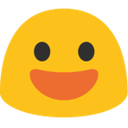
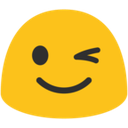
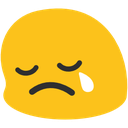


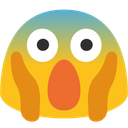


View comments